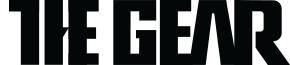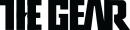우리는 애플에게 불만을 말하기 보다는 알아서 해결하는 미덕을 고안해 내고 있다. 아이폰과 아이패드, 맥북, 애플워치를 하나로 연결하며 활용성을 높이는 앱세서리다. 애플 덕후들을 위한 필수 앱세서리 3가지를 소개한다.
듀엣, 아이패드를 보조 모니터로 쓰자
듀엣(www.duetdisplay.com)은 아이패드 에어 2를 포함한 iOS 기기를 보조 모니터로 활용할 수 있는 앱이다. 맥은 물론 윈도우7 이상의 윈도우를 지원하는 폭넓은 호환성이 장점이다. 이 앱은 PC와 아이패드 에어2, 아이폰 6의 디스플레이를 보조 모니터로 쓰는 용도다.
듀엣은 애플 출신 엔지니어 팀이 개발했다는 뒷이야기가 소개되며 공개 전부터 화제를 모았었다. 컴퓨터와 아이패드 사이를 USB 케이블로 연결하고 ’끊김 없는’ 화면 전송이 가능하다는 원초적인 이유에서다. 유니버설 앱이라 한 번 결제로 아이폰/아이패드에서 모두 쓸 수 있는 것도 장점이다.

사용 느낌은 여느 모니터 그대로다. 디스플레이 포트에 연결된 모니터처럼 맥과 아이패드 에어 2에 동일한 정보가 표시되는 미러링 및 화면 확장 둘 중 하나를 선택할 수 있다. 미러링은 상대방과 동일한 웹 페이지를 보며 의견을 협의할 때 실용적이다. 화면 확장 모드는 맥북 등 모바일 사용자가 외부에서 작업 효율을 높이는데 알맞다. 특히, 화면이 작은 맥북에어 11인치의 경우에 특히 유용하다. 개인적으로 아이패드 에어 2와 맥북프로 레티나 13인치를 같이 사용할 때 듀엣을 사용하고 있고 만족도도 높다.

화면 해상도는 ’레귤러’ ’레티나’ ’고해상도’ 3가지 모드에서 설정 가능하다. 레귤러와 레티나 사이의 차이는 얼핏 보기엔 거의 없는데 화면을 차분히 들여다보면 상당하다. 문자가 깨지는 레귤러 모드와 달리 레티나 모드에서는 문자 주위가 깔끔하게 처리된다. 물론 어느 쪽이든 수준 이상의 화면이다. 외부에서 사용할 때는 배터리 사용 시간을 고려해야 하므로 레귤러 모드를, 집에서는 레티나 모드를 쓰면 좋다. 고해상도 모드는 해상도가 너무 높아 효율 면에서 별로다.
아이패드를 세로로 하면 자동으로 해상도를 조정하여 수직 디스플레이로 전환된다. 웹 브라우저 사용이 많을 때 유용하다. 듀엣 디스플레이를 내려받은데 필요한 비용은 2만 원 안팎. 실용적인 수준의 속도와 편의성에서 만족도는 필요 이상이다. 간혹 화면이 끊어지거나 불안정하기도 한데 케이블을 다시 연결하거나 앱 재시작으로 간단히 해결된다. USB 케이블 하나만 있으면 어디서나 아이패드를 보조 모니터로 쓸 수 있는 듀엣 디스플레이는 맥과 아이패드를 사용하는 유저들에게 꼭 필요한 앱이다.
맥 잠금 열쇠, MacID
MacID는 아이폰/아이패드 터치ID를 열쇠 삼아 아이맥/맥북 프로 등 맥을 원격 잠금, 잠금해제할 수 있는 앱이다. 맥, 아이폰에 전용 앱 설치와 블루투스 활성화가 사용 조건의 전부다. 귀찮은 암호 입력 대신 아이폰 또는 애플워치로 간단하게 맥을 잠그거나 해제할 수 있다.

맥용 앱(www.macid.co)은 무료이며 'Compatibility' 항목에서 사용 가능 맥을 확인할 수 있다. 블루투스 LE 및 터치ID 지원이 필수다.

아이폰/아이패드 등 iOS는 물론 애플워치용 앱도 제공된다. 설치를 마치고 맥에서 MacID를 실행하면 주변에 있는 사용자 아이폰 등 iOS 기기를 찾는다. 애플워치 사용자는 아이폰 앱 ‘워치’에서 MacID를 선택, ‘Apple Watch에서 App 보기’를 활성화한다. 준비는 이것으로 끝이다. 위 영상은 애플워치로 맥북 프로를 잠금/잠금해제하는 장면이다. 잠금과 잠금 해제되는 속도가 상당히 빠르다. 아이폰 6s 처럼 터치ID를 지원하는 iOS 기기는 터치ID를 이용해 잠금해제를 한다. 사용 중인 맥이 1대 이상이면 동시 제어도 된다.

MacID을 실행한 상태에서 아이폰 갖고 자리를 비울 때 자동 잠금되도록 할 수 있다. 메뉴바에서 ‘Auto-lock when away from Mac’를 선택하고 ’Medium(recommended)’를 클릭한다. ‘Sensitivity Level’은 아이폰과 맥이 어느 정도 떨어졌을 때 자동 잠금할지를 정하는 옵션이다. 이제 아이폰과 맥 사이의 거리가 멀어지면 자동으로 잠금이 된다.

당연히 반대도 된다. 아이폰이 가까워지면 자동 잠금해제 된다. 메뉴바 ‘Proximity wake’를 ‘On’으로 설정한다. 카페나 도서관에서 맥을 사용하다 잠시 자리를 비울 때 자동 잠금되고 사용자와 아이폰이 맥북과 가까워지면 자동으로 화면이 켜지고 터치ID가 활성화된다. 포스터치를 지원하는 맥북프로 레티나 또는 12인치 맥북 사용자는 트랙패드를 사용하는 재미도 쏠쏠하다. 안드로이드 잠금 화면 해제처럼 트랙패드의 터치 패턴을 미리 설정해두면 암호 대신 톡톡치는 것으로 잠금해제가 된다.
MacID는 맥 사용 중 아이폰을 들고 자리를 비우면 자동 잠금하고 되돌아오면 잠금을 해제하는 등 맥 사용자들의 위한 ‘알뜰’앱이다. 물론 유료다. 4,000원 수준. 커피 한 잔 값이다. 맥과 아이폰 모두 긴 암호를 설정하고 지문 외에는 로그인이 불가능하도록 설정해두면 안심이 된다. 여기에 애플워치가 더해지면 금상첨화다. 맥북을 펼치면 자동으로 인터넷 접속을 돕는 ‘인스턴트 핫스팟’ 덕분에 아이폰을 가방에서 꺼내지 않아도 된다.
16GB 아이폰을 구원하다 ‘리프 아이액세스(leaf iAccess)’
16GB 아이폰도 기본적으로 64GB 모델과 기능은 동일하고 속도도 비슷하다. 당연한 얘기다. 하지만 아무래도 저장 공간이 부족하다. 16GB 중 시스템(iOS)와 표준 앱이 차지하는 2GB 정도를 빼면 남는 공간은 14GB다. 키노트와 페이지 등 무료 애플 앱까지 설치하면 여기서 3GB가 추가로 빠지니 사용자가 쓸 수 있는 공간은 고작 11GB에 불과하다.
여기서 끝이 아니다. 웹 브라우저나 SNS 앱은 제각각 수백 MB의 임시 저장(캐시) 공간이 필요하다. 음악 등 스트리밍 재생을 지원하는 앱도 상당량의 캐시를 소비한다. 사용 환경에 따라 조금씩 다르겠지만 4GB 정도는 각오해야 한다. 가격 부담을 느껴 16GB 아이폰을 구입한 사람들의 고민이 시작된다.


이제 애플 덕후의 세계로 발을 내딘 그들에게 마이크로 SD 카드 OTG 리더 ‘리프 아이액세스(leef iAccess)’를 추천한다. 라이트닝 커넥터에 직접 연결되니까 컴퓨터나 클라우드 서비스에서 파일을 내려받는 것보다 빠르고 덜 귀찮다. ‘미드’에 빠져 지낸다면 시리즈별로 담아 출퇴근길 연결해 감상할 수 있다. 빠듯한 저장 공간에 안녕을 고할 때다.
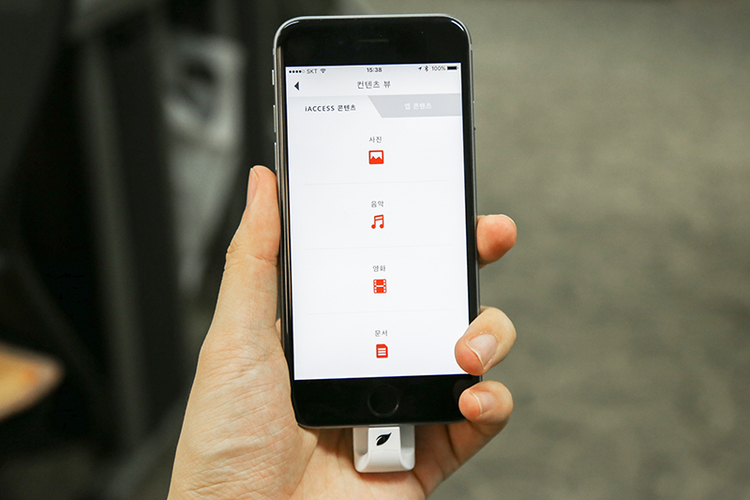
애플 정식 인증을 받은 리프 아이액세스는 라이트닝 커넥터를 지원해, 아이폰 하단에 끼워 넣으면 된다. 한글화를 마친 앱이 자동 실행되고 뭘 할 것이냐며 묻는다. 여기에 64GB 마이크로 SD 카드를 꽂으면 4K 영상을 저장할 수 있고, 파일을 다른 기기에서 가져오거나 옮기는 과정도 수월하다. 아이튠즈 동기화도 필요없기 때문에 더 빠르고 편하다. 휴대하기 좋은 아담한 크기에 알파벳 J를 닮은 독특함이 다른 덕후들의 이목을 끄는데도 한몫한다. 아이액세스의 가격은 5만 9800원이다. 16GB 저용량 늪에서 허덕이는 덕후들은 서두르자.
제품 리뷰를 원하는 분은 sun@thegear.kr 로 문의주세요.
저작권자 © 더기어(TheGEAR) 무단전재 및 재배포 금지
[리뷰전문 유튜브 채널 더기어TV]
저작권자 © 더기어(TheGEAR) 무단전재 및 재배포 금지
이 기사를 공유합니다
ABOUT AUTHOR